
Ratgeber
Die besten Controller für PC, Playstation, Xbox und Switch
von Philipp Rüegg

Damit Games in HDR auf der Switch 2 richtig aussehen, sind bei vielen Fernsehern einige Einstellungen nötig. Bei einem Trick hilft eine Xbox Series X/S, aber es geht auch ohne.
Mit der Switch 2 unterstützt Nintendo endlich HDR. Die Technik sorgt für kräftigere Kontraste und Farben. Doch bei falschen Einstellungen kann aktiviertes HDR bei der neuen Konsole genau das Gegenteil bewirken. Youtuber und Tech-Guru Vincent Teoh geht im neusten Video auf seinem Kanal «HDTVTest» auf das Problem ein.
Falls etwas mit der HDR-Darstellung nicht stimmt, fällt das schon auf, wenn du die Helligkeits-Konfiguration auf der Switch vornimmst. Die HDR-Option ist in den «Systemeinstellungen» unter «Anzeige» ganz unten zu finden. Du sollst die Helligkeit so anpassen, dass beim Testbild die linke Sonne sichtbar ist, die rechte hingegen unsichtbar. Wenn das kaum möglich ist und beide Sonnen fast verschwinden, führt das zu einem verwaschenen Bild.
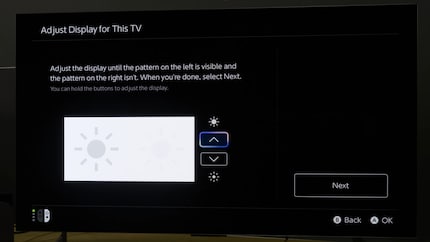
Der Grund liegt unter anderem am fehlenden oder nicht aktivierten «HGiG». Das steht für HDR Gaming Interest Group und ist eine Partnerschaft zwischen den grössten TV-Herstellern und Spielestudios. Dazu gehören unter anderem Samsung, LG, Sony, Philips, Panasonic und TCL. Sie wollen sicherstellen, dass HDR in Games so dargestellt wird, wie es die Spieleentwickler vorgesehen haben. Unverständlicherweise scheint der HGiG-Standard trotzdem ausgerechnet im dafür vorgesehenen «Gaming Mode» in der Regel deaktiviert zu sein.
Suche bei deinem Fernseher die Option für «Dynamic Tone Mapping». Du findest sie meist in den Bildeinstellungen unter Helligkeit oder «weitere Einstellungen». Ist HGiG aktiviert, ist der Helligkeitsunterschied zwischen den zwei Sonnen auf der Switch deutlich grösser.
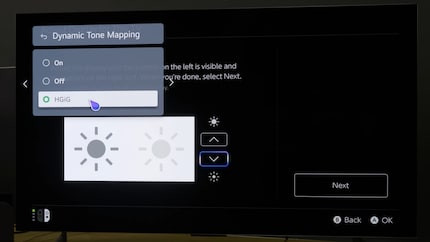
So sollten Games mit HDR auf der Switch 2 bereits um einiges besser aussehen. Perfekt ist das Bild damit aber noch nicht. Die Gründe liegen laut Teoh unter anderem bei einem falsch eingestellten Standard-Paper-White-Wert der Switch 2. Einfach gesagt beschreibt dieser die Helligkeit von weissen Oberflächen wie Papier oder Wänden – daher der Name. Weil der Wert ab Werk zu hoch ist, wirken Mitteltöne überstrahlt und echte Highlights verlieren an Wirkung.
Wie also stellst du diesen Paper-White-Wert korrekt ein?
Paper White stellst du im Fenster direkt nach der Helligkeits-Anpassung auf der Switch 2 ein. Drücke dort die Y-Taste auf den Controller. Dann schiebst du den Regler ganz nach links. Das Bild wird recht dunkel. Jetzt geht’s darum, herauszufinden, um wie viele Schritte du den Regler nach rechts schieben musst, um den optimalen Paper-White-Wert für deinen Fernseher zu bekommen.
Um das zu tun, solltest du den maximalen Tone-Map-Luminance-Wert (TML) deines Fernsehers kennen. Der TML-Wert bestimmt, wie hell die Konsole HDR-Spitzenlichter maximal darstellen darf – also wie grell zum Beispiel die Sonne oder Schnee in «Mario Kart World» leuchten dürfen. Ist die Helligkeitseinstellung zu hoch, obwohl dein Fernseher das gar nicht darstellen kann, sieht das Bild auf hellen Strecken überbelichtet aus, weil auch helle Grautöne komplett Weiss sind.
Hast du keine Lust oder Möglichkeit, den TML-Wert auszulesen, kannst du den Regler in der Paper-White-Einstellung um sechs Schritte von ganz links nach rechts verschieben. Erwarte aber keine Wunder.
Eine Methode, den maximalen TML-Wert herauszufinden, ist mit einer Xbox Series X/S. Starte dort die HDR-Kalibrierung und drücke beim zweiten Fenster alle vier Schultertasten auf dem Controller. Danach wird oben rechts der TML-Wert eingeblendet.
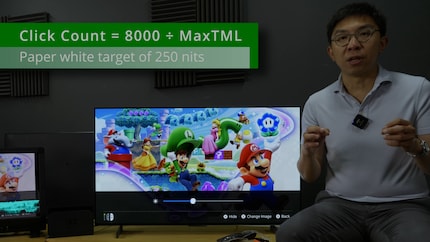
Und weil das noch nicht kompliziert genug ist, gibt’s noch einen Extra-Tipp von Teoh: Zockst du in einem Zimmer, das eher heller ist, und hast du bei deinem TV einen TML-Wert von unter 1400 Nit gemessen, empfiehlt er, 8000 oder sogar 10 000 durch den gemessenen TML-Wert zu teilen, um auf die Anzahl Schritte zu kommen. Das Bild wird dadurch zwar etwas überbelichtet, aber es sieht heller aus.
Jep, HDR bei Games ist auch im Jahr 2025 noch ein Krampf.
Teoh rät allen, deren Fernseher kein HGiG besitzen, einen entsprechenden zu kaufen. Auch unser hauseigener TV-Guru Luca Fontana unterschreibt diese Aussage. Ist das keine Option, dann schiebe den Regler, wie bereits beim Auslesen des TML-Werts beschrieben, bei der Paper-White-Anpassung um sechs Schritte von ganz links nach rechts. Sieht das Bild immer noch schlecht aus, deaktivierst du HDR komplett.
Damit sehen «Mario Kart World» und Co. hoffentlich etwas hübscher aus auf deiner Switch. Vor blauen Panzern schützt das leider nicht, dafür kannst du dich an den knalligen Farben erfreuen.
Als Kind durfte ich keine Konsolen haben. Erst mit dem 486er-Familien-PC eröffnete sich mir die magische Welt der Games. Entsprechend stark überkompensiere ich heute. Nur der Mangel an Zeit und Geld hält mich davon ab, jedes Spiel auszuprobieren, das es gibt und mein Regal mit seltenen Retro-Konsolen zu schmücken.
Praktische Lösungen für alltägliche Fragen zu Technik, Haushaltstricks und vieles mehr.
Alle anzeigen